Jeśli używasz Firefoksa i niedawno go zaktualizowałeś do nowego interfejsu użytkownika (UI) Protona. Być może zauważyłeś, że karty nie mają już X, w prawym górnym rogu, który służył do ich zamykania. Na szczęście istnieje sposób na przywrócenie tej opcji.
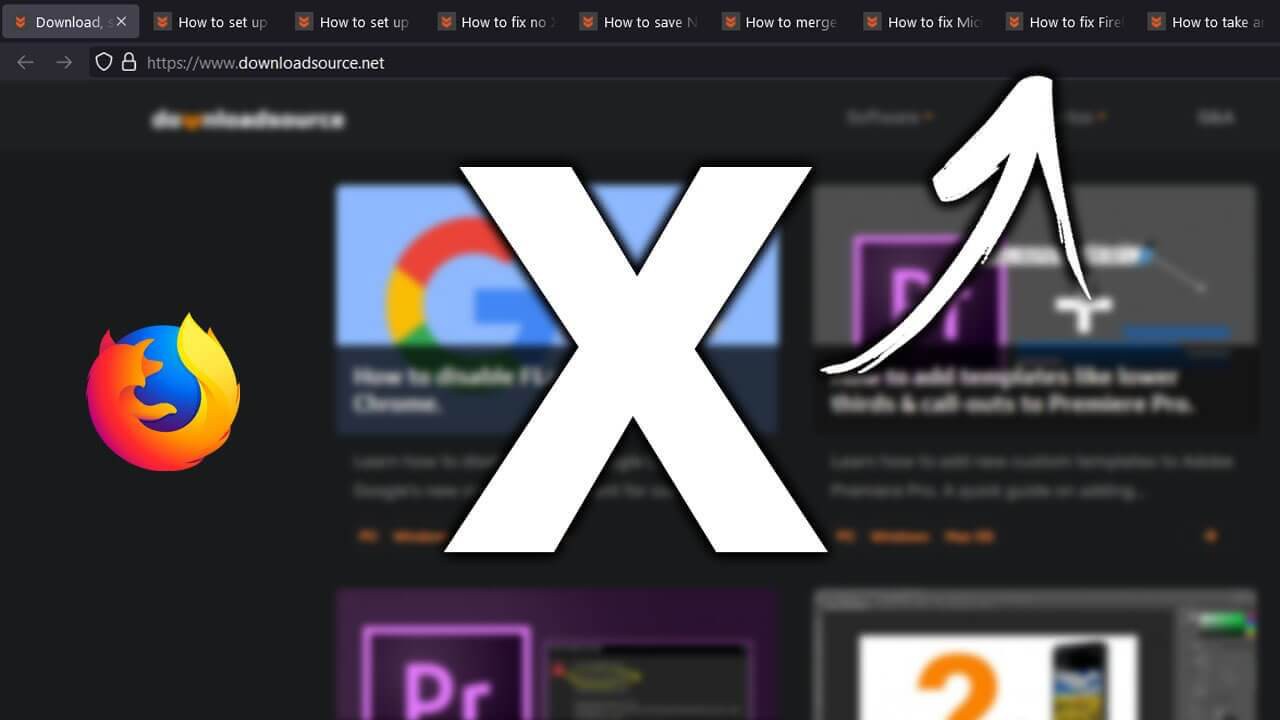
Powiązane: Jak naprawić niski FPS w Firefoksie po aktualizacji do Protona
Najnowsza aktualizacja Firefoksa przyniosła poważną zmianę interfejsu użytkownika, która wprowadza nowe poczucie minimalizmu do przeglądarki i bardzo potrzebne odświeżenie. Jak zwykle zmiana interfejsu użytkownika zaskoczyła sporo osób i wywołała trochę poruszenia wśród użytkowników. Chociaż osobiście uważam, że te zmiana interfejsu użytkownika jest jedną z najlepszych w ostatnich latach, zwłaszcza nowy ciemny motyw, jest kilka rzeczy, z którymi ludzie mają problemy.
Pierwszym z nich jest szerokość paska kart, wielu użytkowników uważa, że jest zbyt szeroki i zajmuje więcej miejsca niż jest to konieczne ( link do naszego przewodnika na ten temat znajdziesz na dole tego artykułu). Po drugie, nie ma już X w prawym górnym rogu kart, gdy osiągniesz określoną liczbę otwartych kart. Pamiętaj, że zależy to od rozmiaru i rozdzielczości ekranu. Dobrą wiadomością jest to, że istnieje kilka szybkich i łatwych sposobów na przywrócenie X do kart w Firefoksie, a także kilka skrótów, których możesz użyć.
Brak X, zamykanie kart w Firefoksie. Jak zamykać karty w Firefoksie bez X?
Na początek zaczniemy od najlepszego rozwiązania tego problemu. Dwa skróty, które umożliwiają zamykanie kart w Firefoksie bez klikania X.
Numer 1: Kliknij kartę środkowym przyciskiem myszy. Spowoduje to natychmiastowe zamknięcie każdej otwartej karty.
Numer 2: Użytkownicy laptopów, którzy nie mają myszy, mogą stuknąć trzema palcami w touchpad, aby zamknąć karty w Firefoksie.
Jak trwale przywrócić X, aby zamykać karty w Firefoksie? Z edycją CSS.
Jeśli nie jesteś zadowolony z używania skrótów i chcesz przywrócić X do zakładek w Firefoksie, możesz ręcznie zmienić układ, tworząc niestandardowy plik .css. Aby to zrobić, wykonaj czynności przedstawione poniżej.
- Aby rozpocząć, przejdź do następującej lokalizacji za pomocą Eksploratora plików na komputerze:
C:\Users\twoja nazwa użytkownika\AppData\Roaming\Mozilla\Firefox\Profiles\z8mil9vx.default-release\storage\permanent\chrome - Wewnątrz folderu Chrome kliknij prawym przyciskiem myszy i wybierz Nowy> Dokument tekstowy. Nazwij ten dokument userChrome.css i skopiuj i wklej następujący tekst do dokumentu notatnika.
.tab-close-button:not([pinned="true")]) { display: -moz-box !important; }
.jpg)
- Na koniec zapisz plik i upewnij się, że ma zakończenie .css . Jeśli tak się nie stanie, Firefox nie zarejestruje go jako niestandardowej zmiany projektu.
Po dokonaniu zmiany uruchom ponownie Firefoksa, a zawsze pokaże X na kartach. Jeśli nadal szukasz sposobu na zmniejszenie szerokości paska kart, zapoznaj się z następującym artykułem, który pokaże Ci, jak przywrócić układ kart w Firefoksie do domyślnego rozmiaru przed rozszerzeniem go przez aktualizację Proton.
